Bestellungen abwickeln
Bestellungen aus Shopware werden an Abacus gesendet und dort verarbeitet. Es gibt drei verschiedene Szenarien, die wir hier behandeln:
- Gastbestellungen
- Bestellung eines neuen Kunden
- Bestellung eines bestehenden Kunden
Exportregeln für Bestellungen konfigurieren
Das Abacus-Plugin nutzt den Shopware Flow Builder, um Ihnen die volle Kontrolle darüber zu geben, wann Bestellungen an Abacus exportiert werden. Das ist insbesondere bei unterschiedlichen Zahlungsarten wichtig, da einige Zahlungen (z. B. Kreditkarte) vor Abschluss abgebrochen werden können, während andere (z. B. Rechnung) sofort bestätigt sind.
Warum Exportregeln konfigurieren?
Wenn ein Kunde in Shopware eine Bestellung aufgibt, wird das Bestellobjekt sofort erstellt – auch wenn die Zahlung noch nicht abgeschlossen ist. Beispiele:
- Kreditkartenzahlungen: Der Kunde kann den Prozess noch abbrechen
- Rechnung: Die Bestellung ist bei Aufgabe direkt bestätigt
Da Abacus Einschränkungen bei der Änderung von Bestellungen hat, sobald sie im Auftrags-Eingang sind, ist es entscheidend, Bestellungen zum richtigen Zeitpunkt zu exportieren, um Stornos in Abacus zu vermeiden.
Empfohlene Konfiguration
Das Plugin liefert eine eigene Flow-Builder-Aktion mit:
- Bestellung an Abacus exportieren – sendet die Bestelldaten an Abacus
Standardmäßig sind folgende Flows konfiguriert:
Flow 1: Bestellung aufgegeben
Dieser Flow verarbeitet Bestellungen, die sofort exportiert werden sollen:
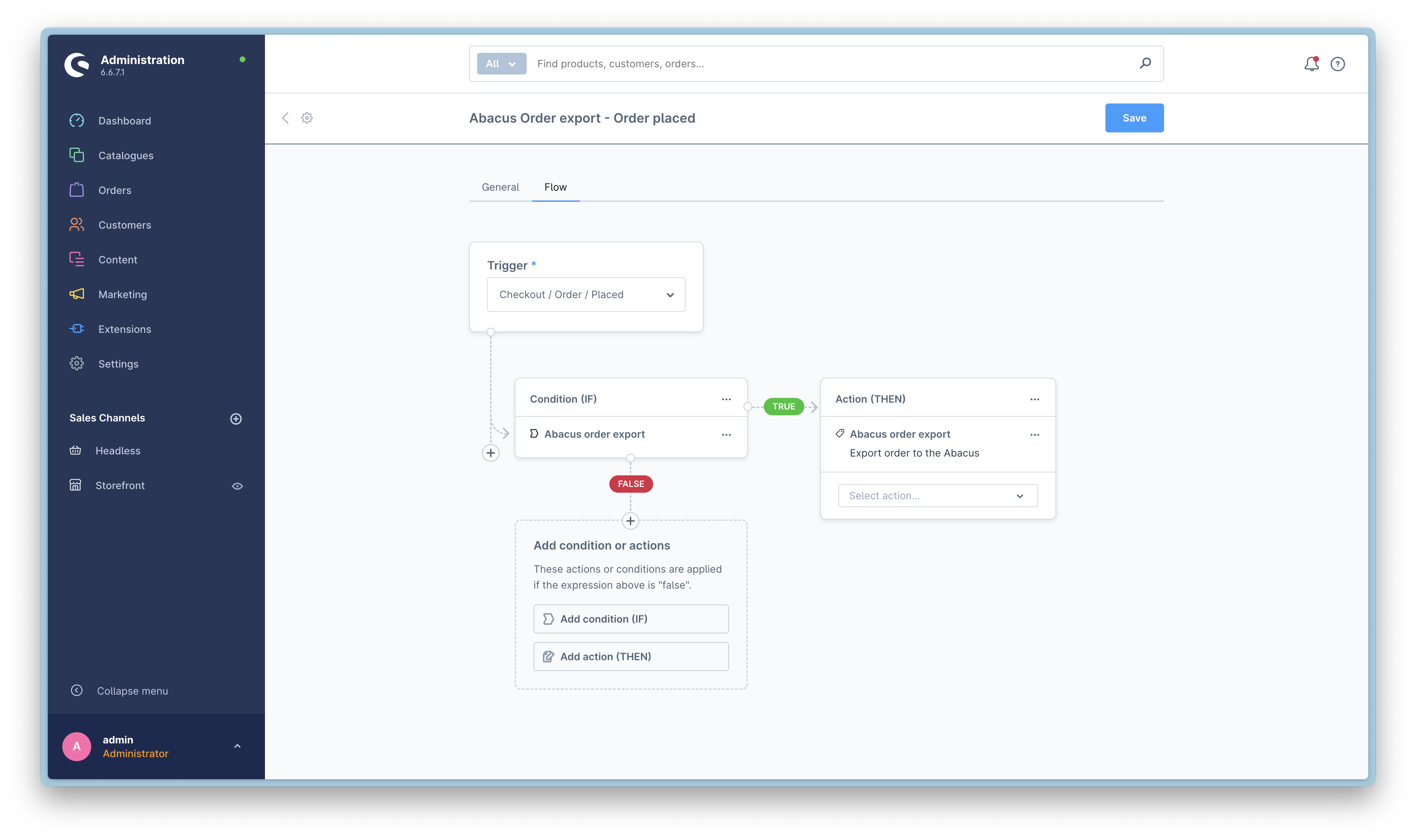
Regel: Zahlungsart ist Rechnung
- Bei Rechnung wird die Bestellung direkt beim Aufgeben an Abacus exportiert
- Das ist unkritisch, da Rechnungsbestellungen beim Aufgeben bestätigt sind
Flow 2: Zahlung wechselt auf "bezahlt"
Dieser Flow verarbeitet Bestellungen, die erst nach erfolgreicher Zahlung exportiert werden sollen:
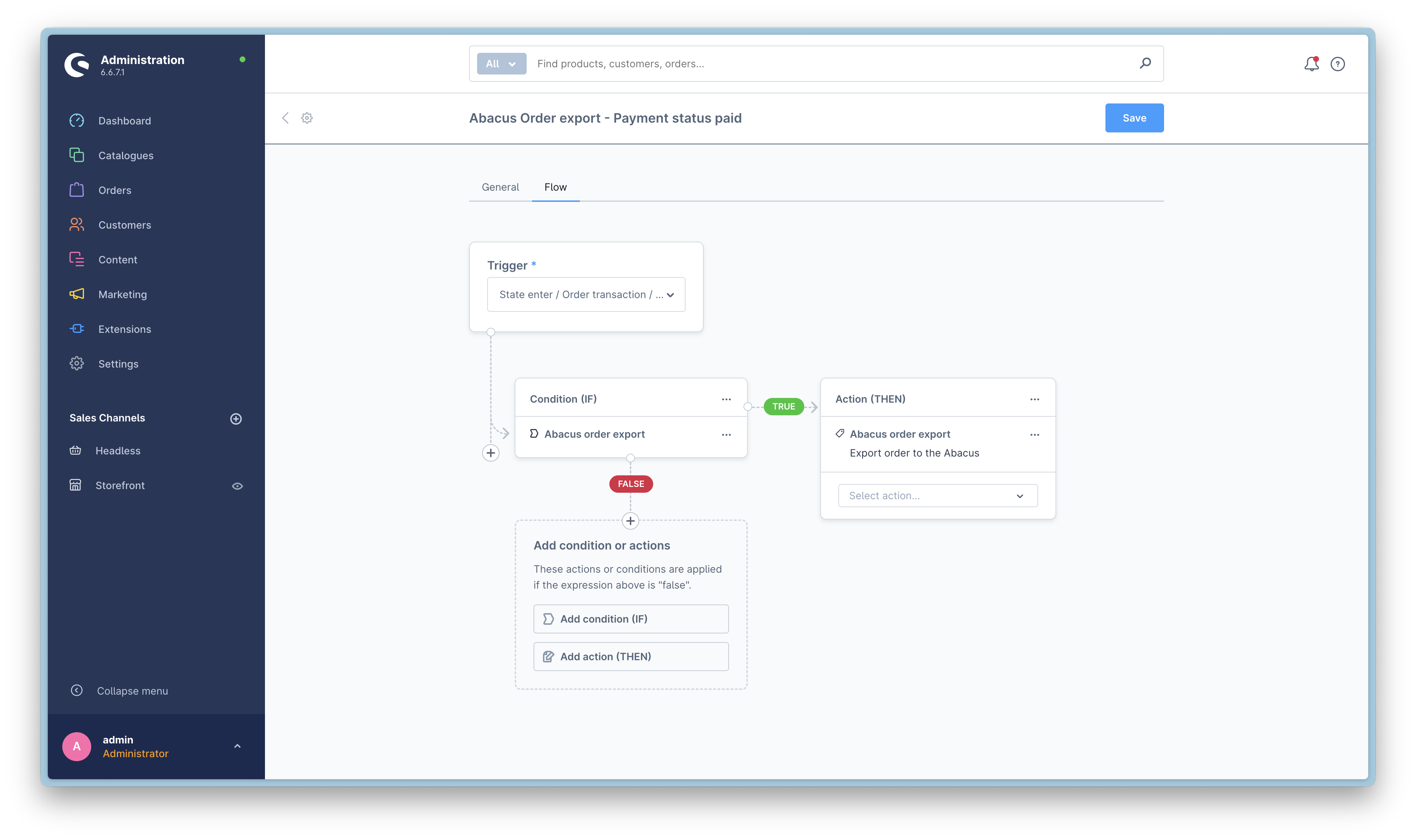
Regel: Zahlungsart ist Kreditkarte (oder andere Online-Zahlungsarten)
- Export an Abacus erfolgt erst, wenn der Zahlungsstatus auf "bezahlt" gewechselt hat
- So werden stornierte oder fehlgeschlagene Zahlungen nicht an Abacus gesendet
Exportregeln anpassen
Matching-Regel: 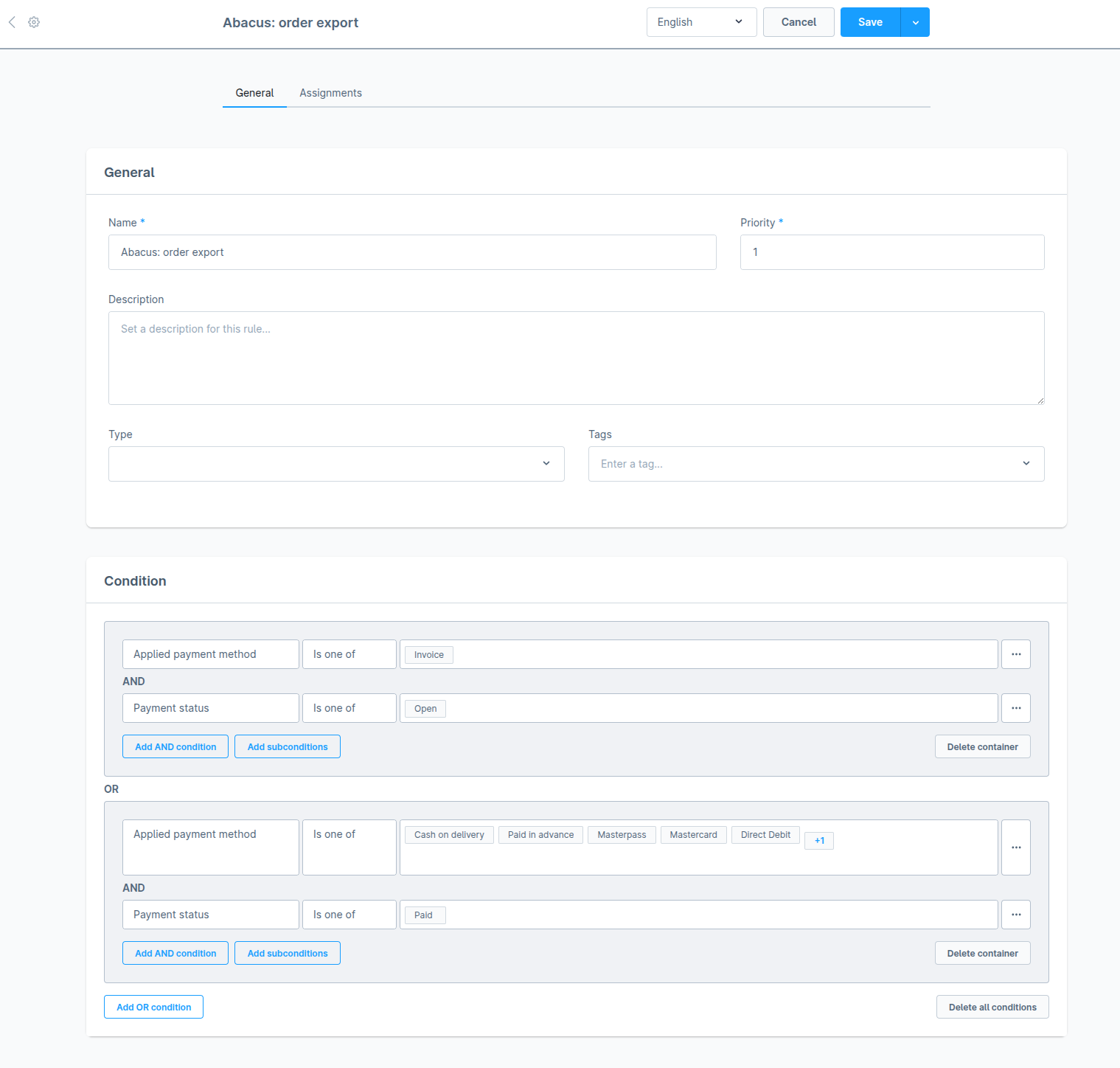
Sie können diese Flows an Ihre Geschäftsanforderungen anpassen:
Flow Builder öffnen:
- Einstellungen → Flow Builder in der Shopware-Administration
Bestehende Flows anpassen:
- Bestellung aufgegeben: Zeitpunkt des sofortigen Exports anpassen
- Zahlung wechselt auf bezahlt: Zeitpunkt des Exports nach Zahlungsbestätigung anpassen
Eigene Regeln definieren:
- Klicken Sie im Flow auf die Regel-Bedingung
- Definieren Sie Bedingungen basierend auf:
- Zahlungsart
- Zahlungsstatus
- Bestellsumme
- Kundengruppe
- weiteren Shopware-Bestelldaten
Export-Aktion hinzufügen:
- Fügen Sie im Flow die Aktion "Bestellung an Abacus exportieren" hinzu
- Positionieren Sie sie in der korrekten Sequenz innerhalb Ihres Flows
Beispielkonfigurationen
Konfiguration 1: Alle Bestellungen sofort exportieren
Wenn alle Bestellungen unabhängig von der Zahlungsart sofort exportiert werden sollen:
- Flow: Bestellung aufgegeben
- Regel: Keine Bedingung (immer wahr)
- Aktion: Bestellung an Abacus exportieren
Konfiguration 2: Export erst nach Zahlungsbestätigung
Wenn für alle Zahlungsarten auf die Bestätigung der Zahlung gewartet werden soll:
- Flow: Zahlung wechselt auf bezahlt
- Regel: Keine Bedingung (immer wahr)
- Aktion: Bestellung an Abacus exportieren
Konfiguration 3: Mischansatz (empfohlen)
Unterschiedliche Handhabung nach Zahlungsart:
Flow 1 – Bestellung aufgegeben:
- Regel: Zahlungsart ist Rechnung ODER Nachnahme
- Aktion: Bestellung an Abacus exportieren
Flow 2 – Zahlung wechselt auf bezahlt:
- Regel: Zahlungsart ist Kreditkarte ODER PayPal ODER Vorkasse
- Aktion: Bestellung an Abacus exportieren
Wichtige Hinweise
- Bestellungen werden nur einmal an Abacus exportiert. Das Plugin protokolliert exportierte Bestellungen, um Duplikate zu verhindern.
- Änderungen an Flows wirken sofort für neue Bestellungen. Bestehende Bestellungen sind nicht betroffen.
- Testen Sie Ihre Konfiguration mit unterschiedlichen Zahlungsarten, um sicherzustellen, dass Bestellungen zum erwarteten Zeitpunkt exportiert werden.
Gastbestellungen
Gastbestellungen werden in Shopware erstellt, wenn ein Kunde bestellt, ohne ein Konto anzulegen.
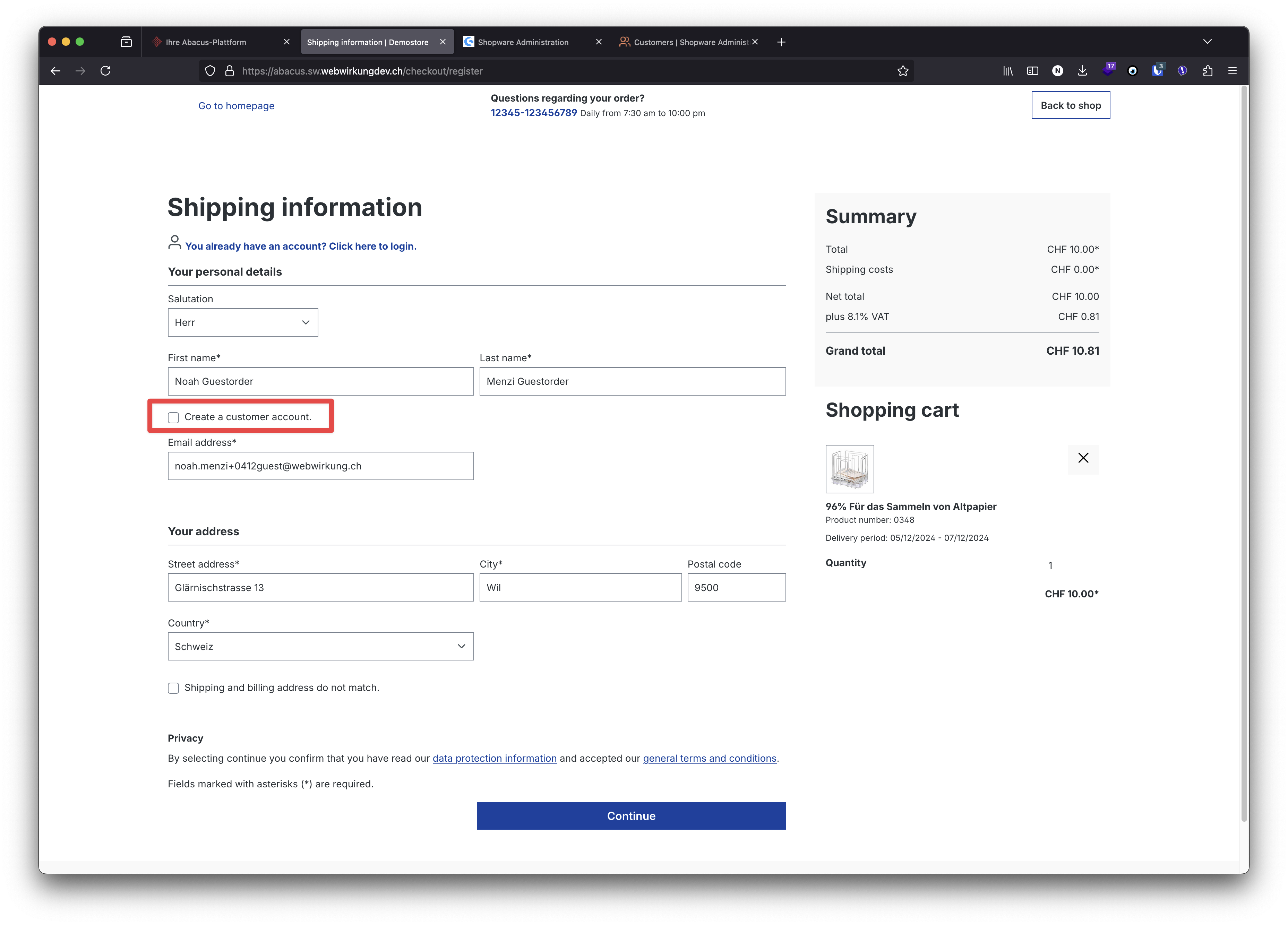
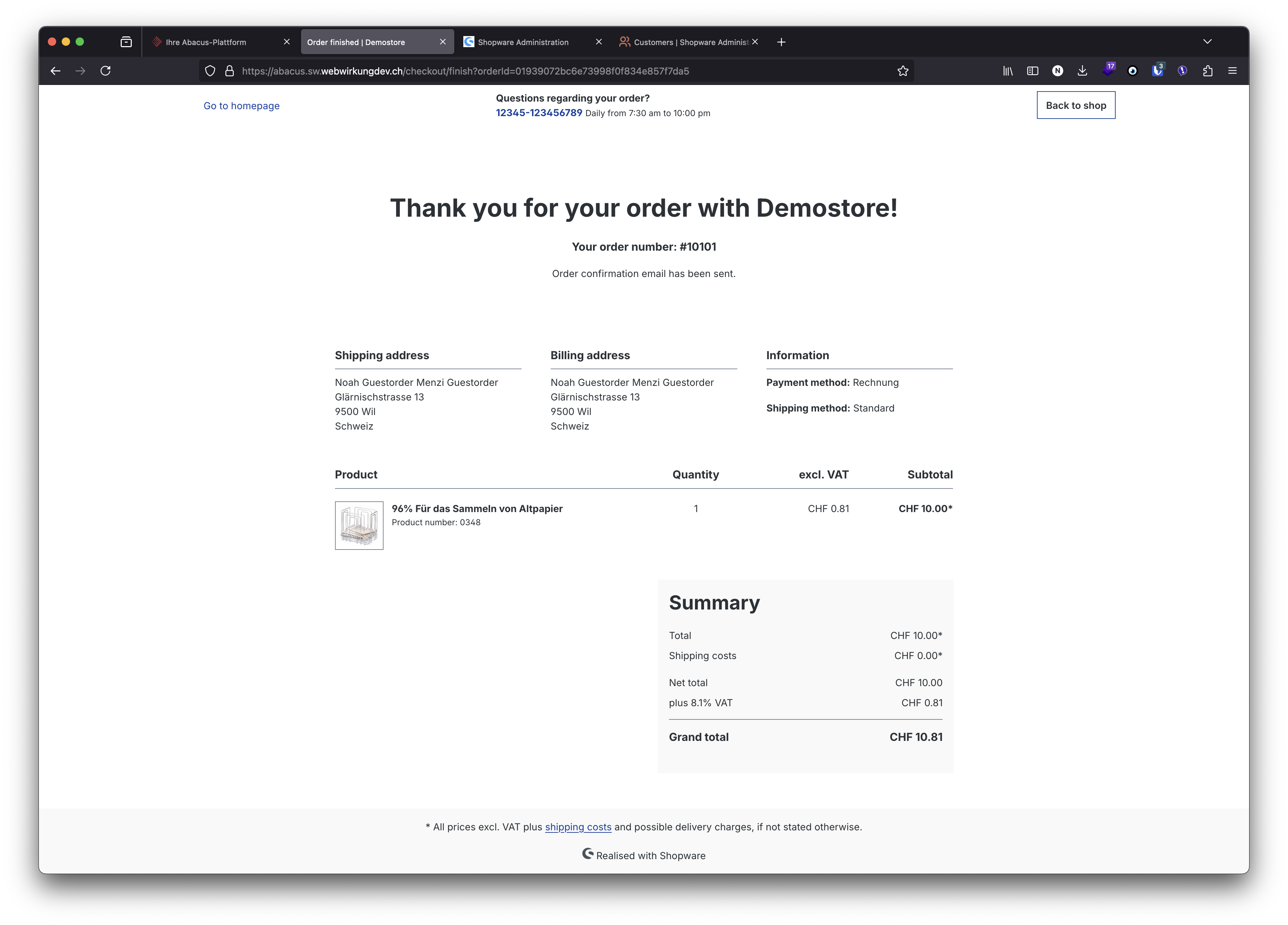 Diese wird dann an Abacus geschickt und kann dort direkt verarbeitet werden.
Diese wird dann an Abacus geschickt und kann dort direkt verarbeitet werden. 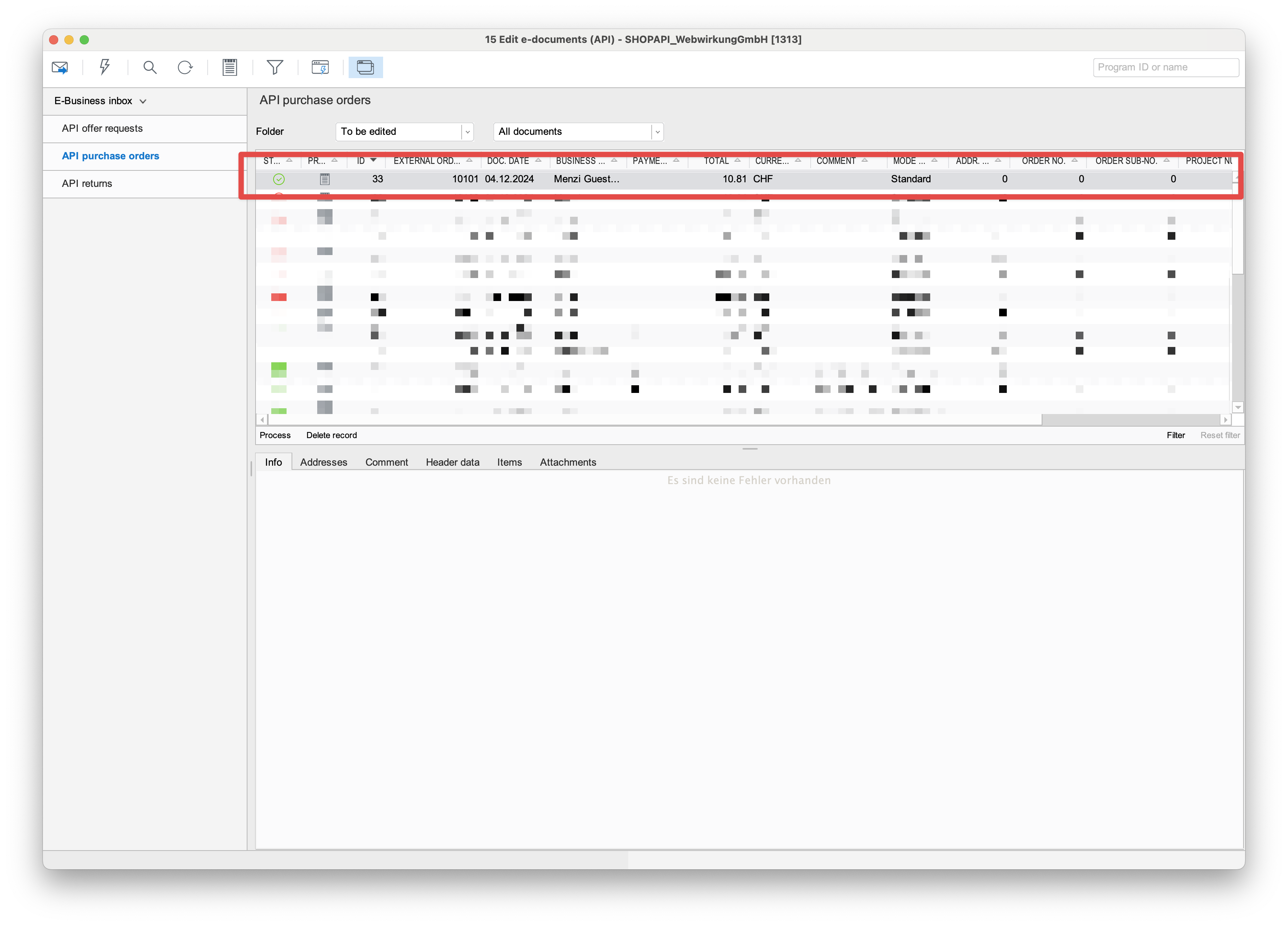
Bestellung eines neuen Kunden
Wenn ein neuer Kunde in Shopware angelegt wird und der Kunde eine Bestellung aufgibt, wird die Bestellung an Abacus gesendet und kann dort verarbeitet werden.
Also, zunächst die Anmeldung eines neuen Kunden: 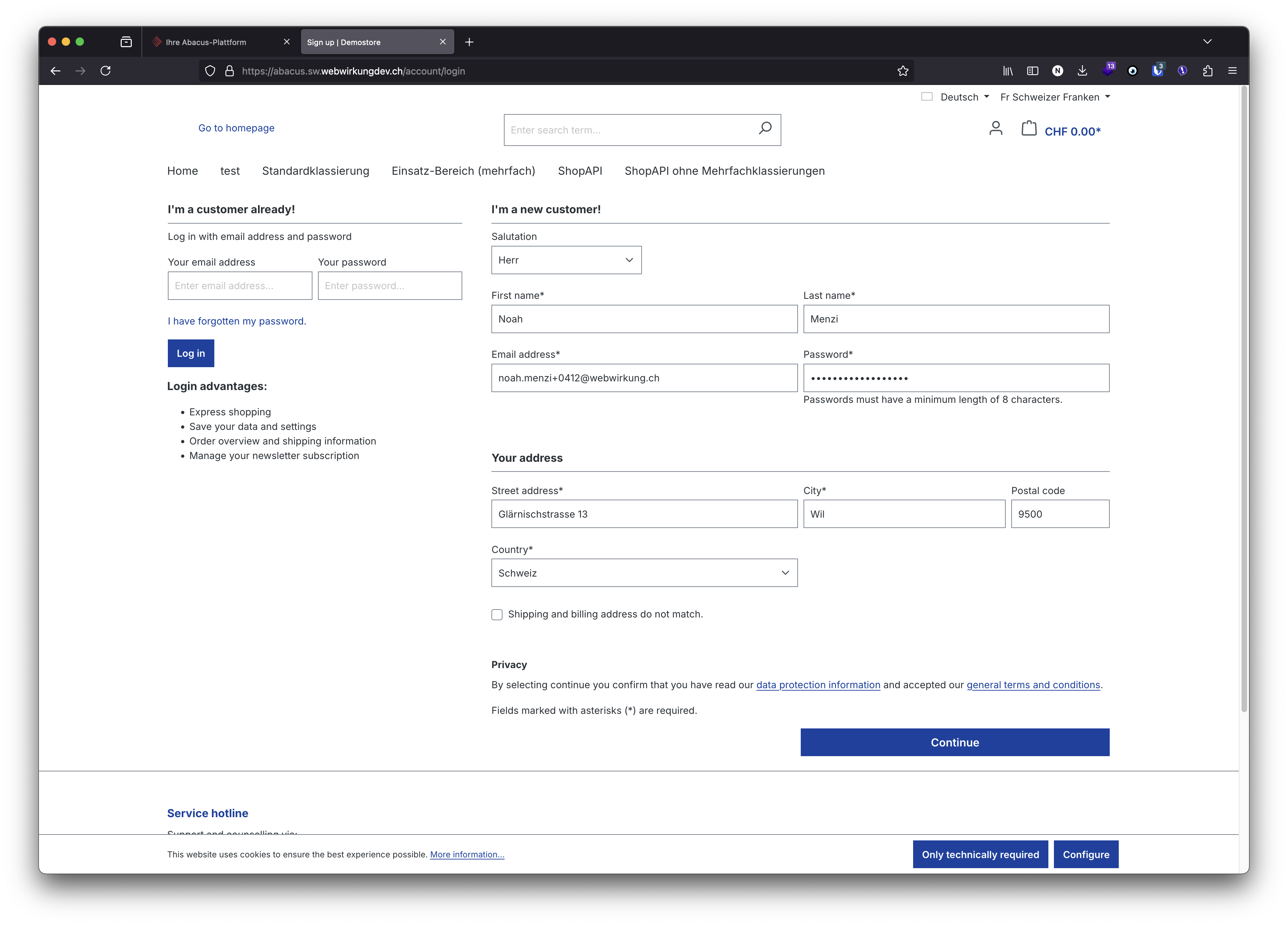 und dann die Bestellung des neuen Kunden:
und dann die Bestellung des neuen Kunden: 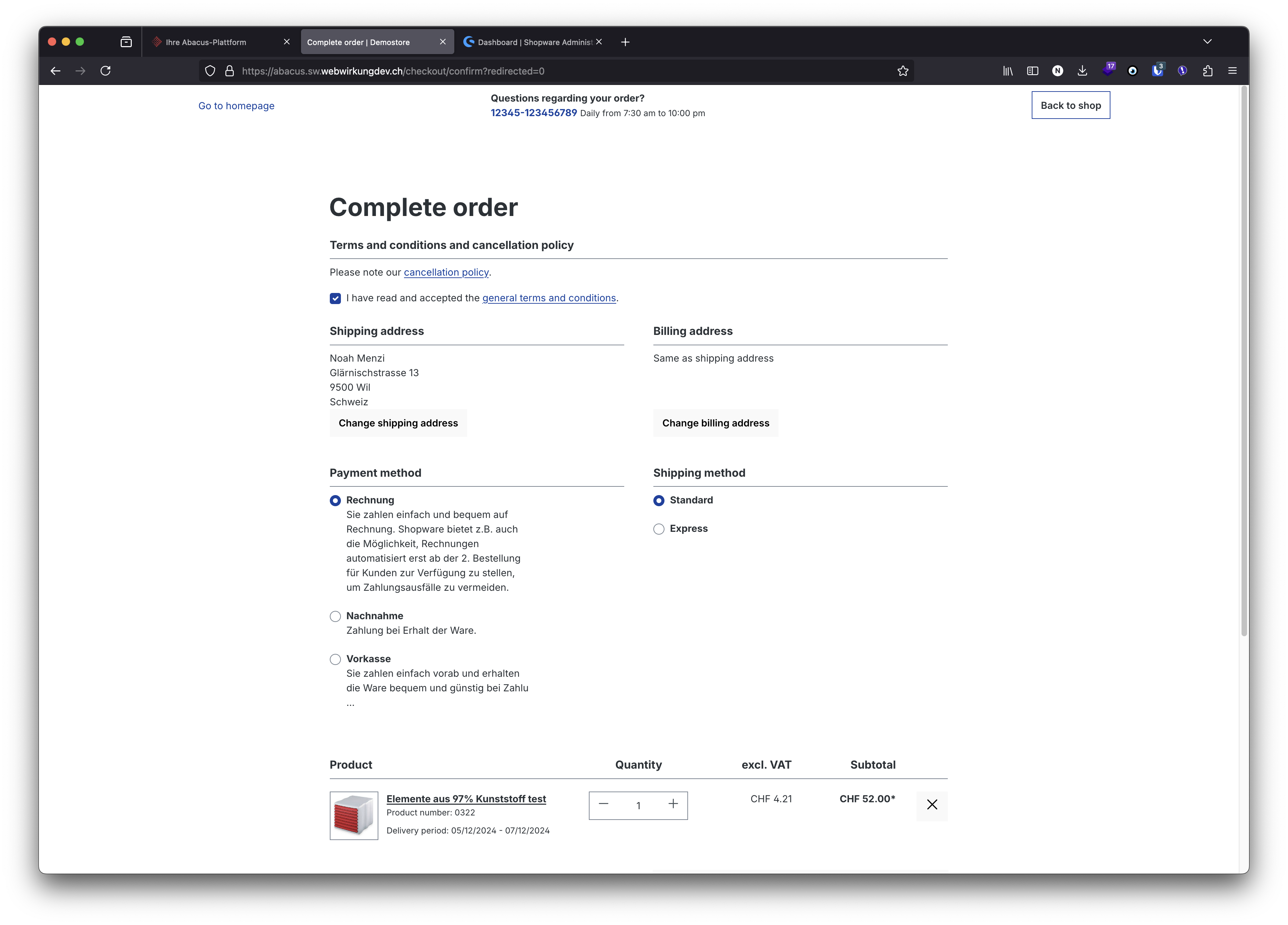 welche dann an Abacus geschickt wird und dort direkt verarbeitet werden kann.
welche dann an Abacus geschickt wird und dort direkt verarbeitet werden kann. 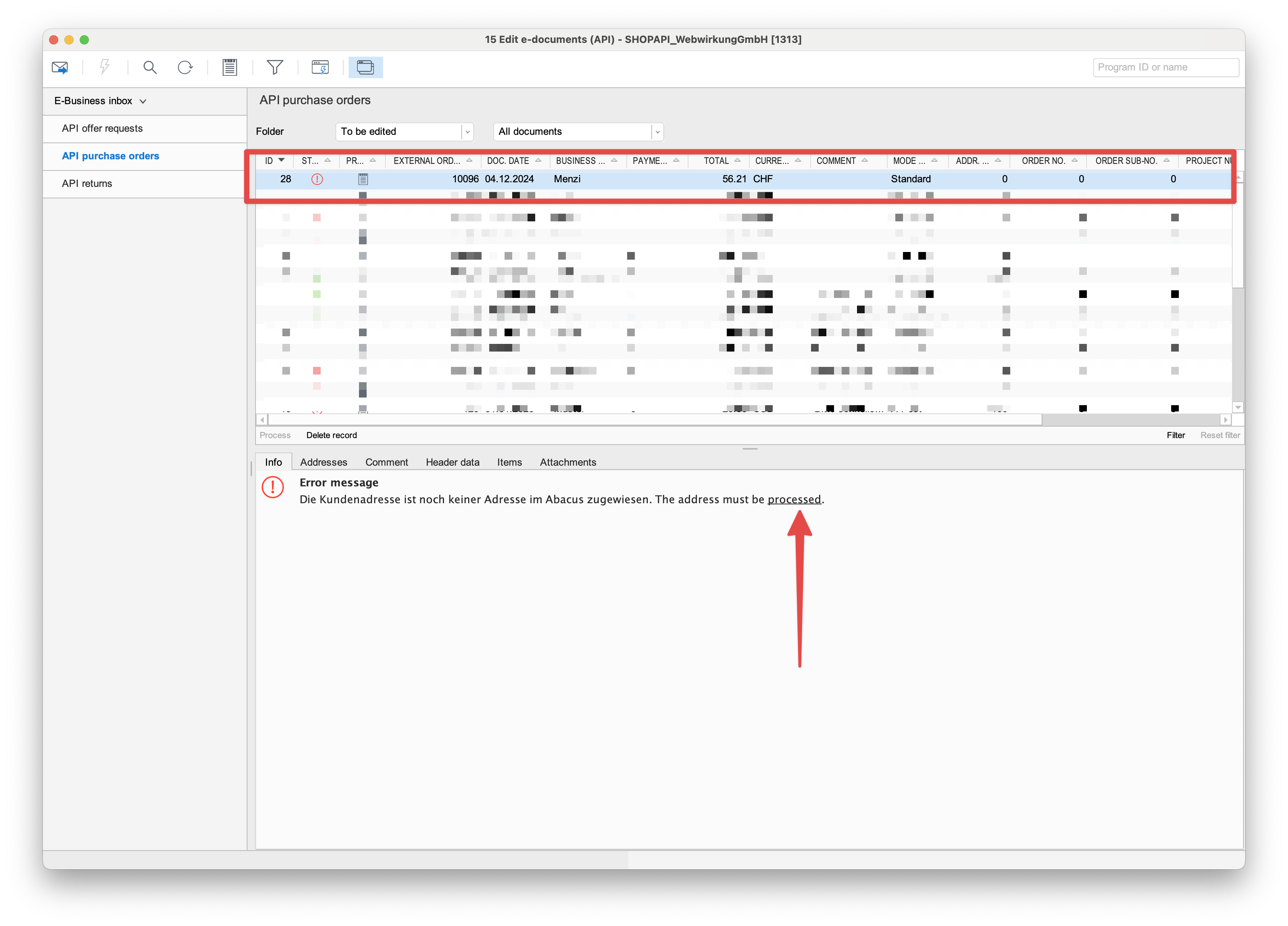 Da es sich um einen neuen Kunden handelt, kann die Adresse nicht gefunden werden und muss in Abacus manuell verarbeitet werden.
Da es sich um einen neuen Kunden handelt, kann die Adresse nicht gefunden werden und muss in Abacus manuell verarbeitet werden. 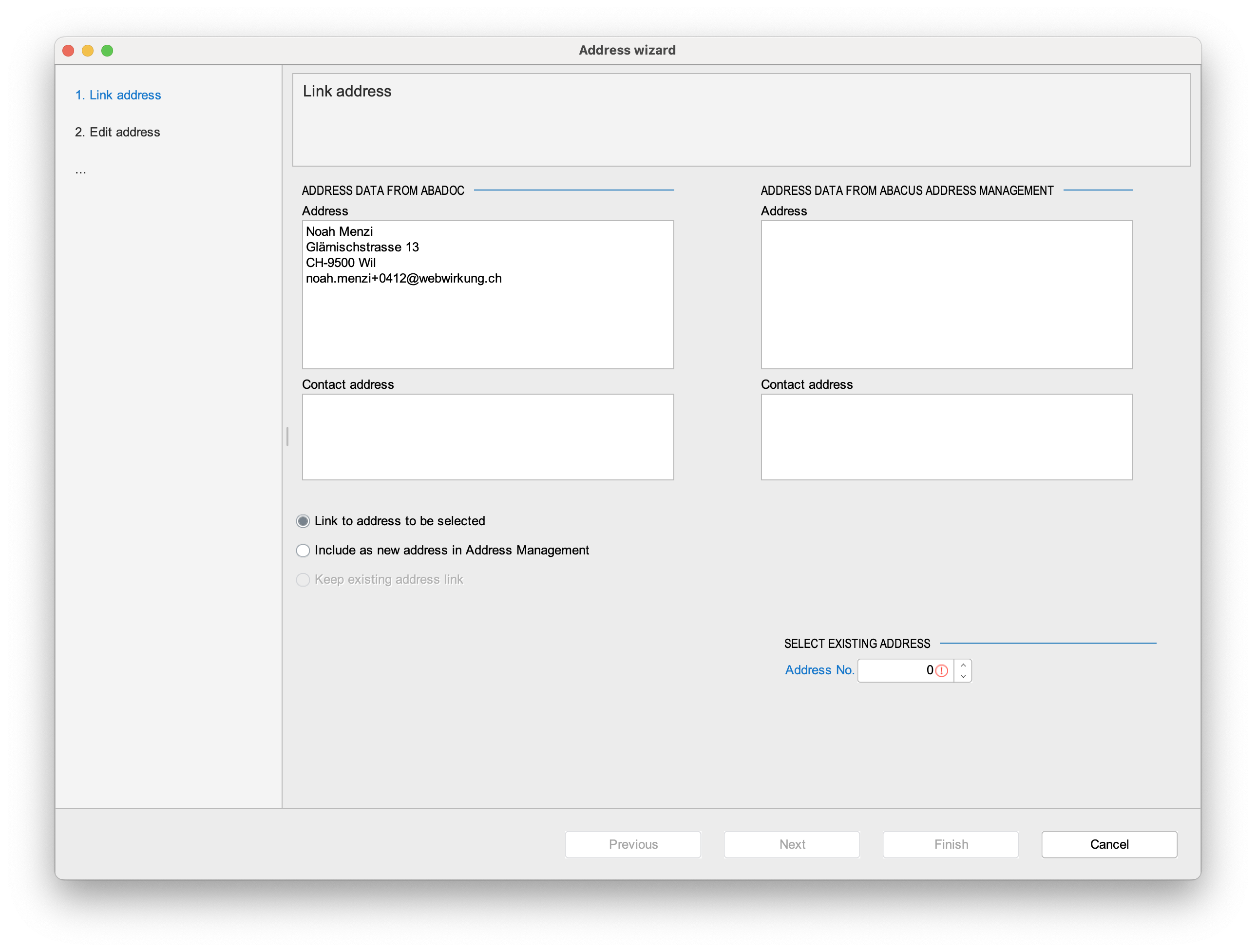
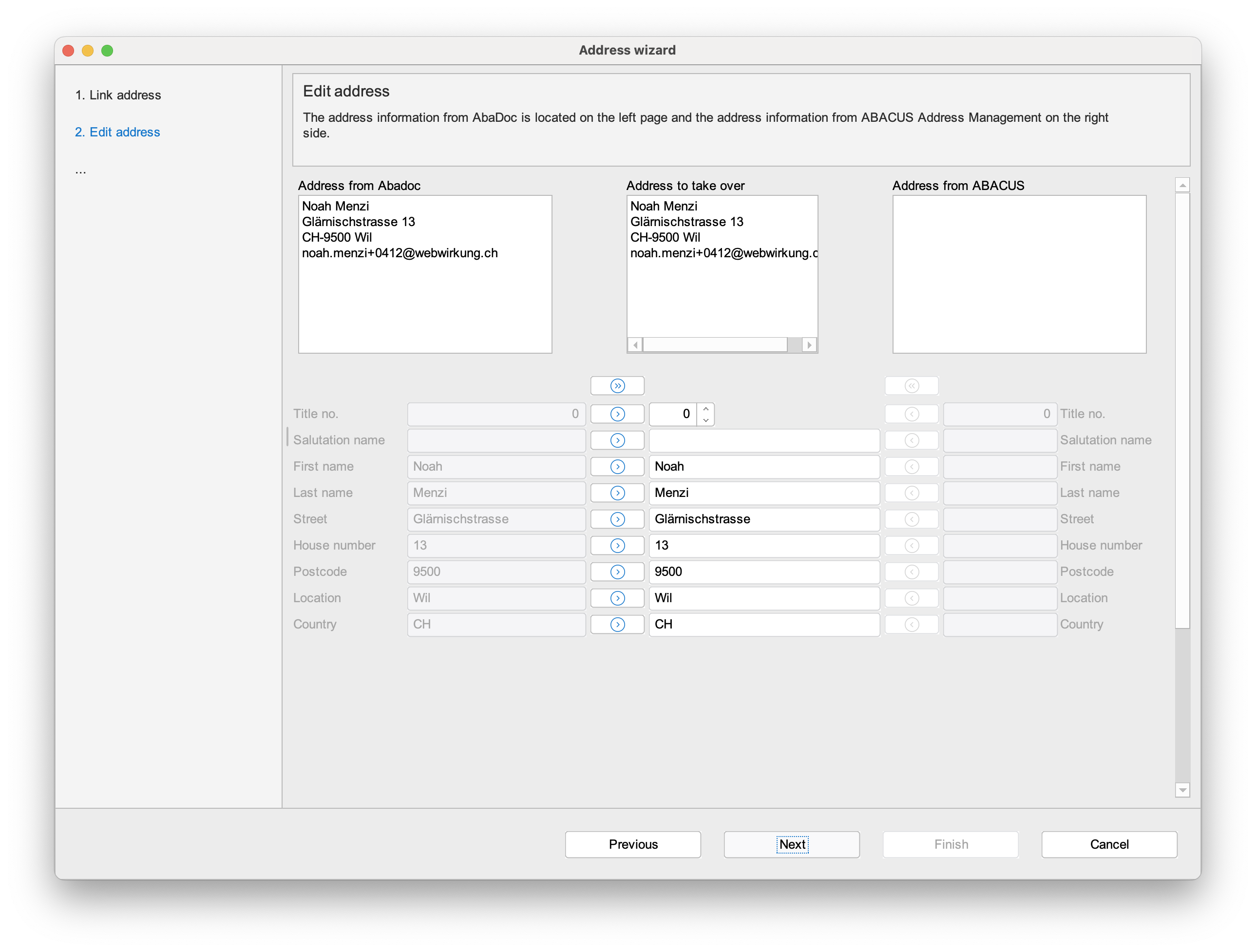
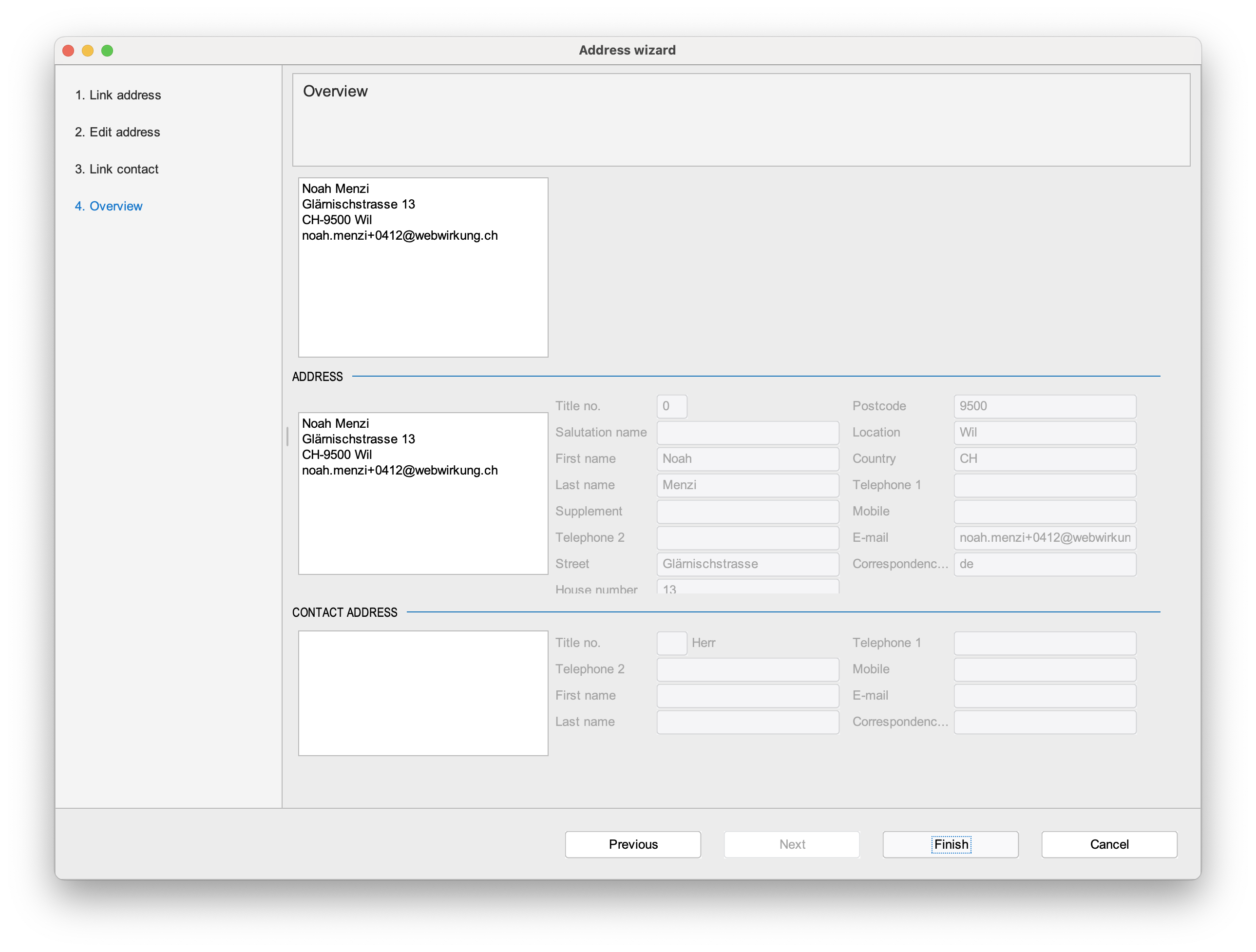 Wenn die Adresse bereits existiert oder Abacus eine ähnliche Adresse erkennt, kann die Adresse ausgewählt werden, um Duplikate zu vermeiden.
Wenn die Adresse bereits existiert oder Abacus eine ähnliche Adresse erkennt, kann die Adresse ausgewählt werden, um Duplikate zu vermeiden. 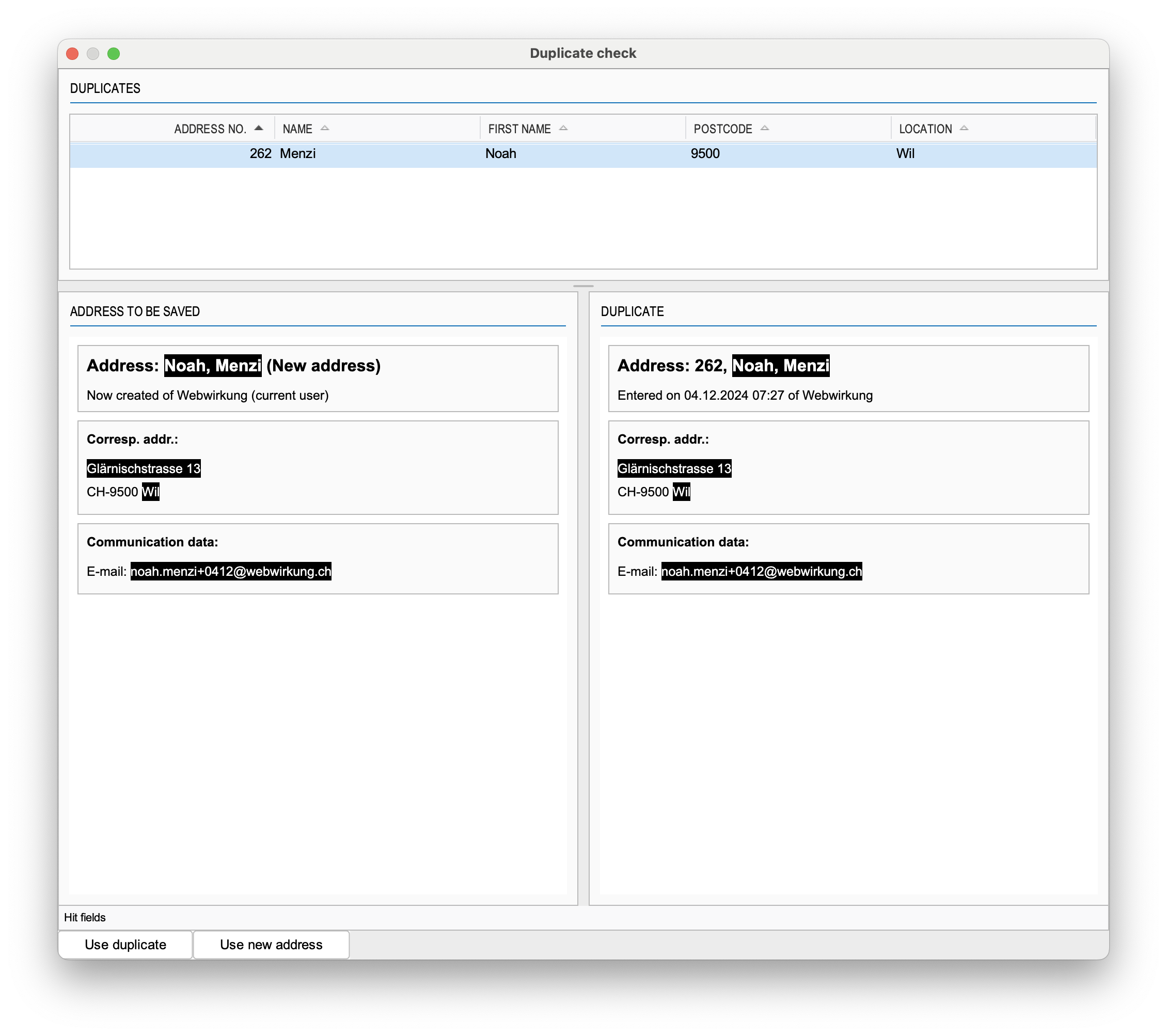 Nach erfolgreicher Verarbeitung erhält die Bestellung ein grünes Häkchen und kann in eine Bestellung umgewandelt werden.
Nach erfolgreicher Verarbeitung erhält die Bestellung ein grünes Häkchen und kann in eine Bestellung umgewandelt werden. 
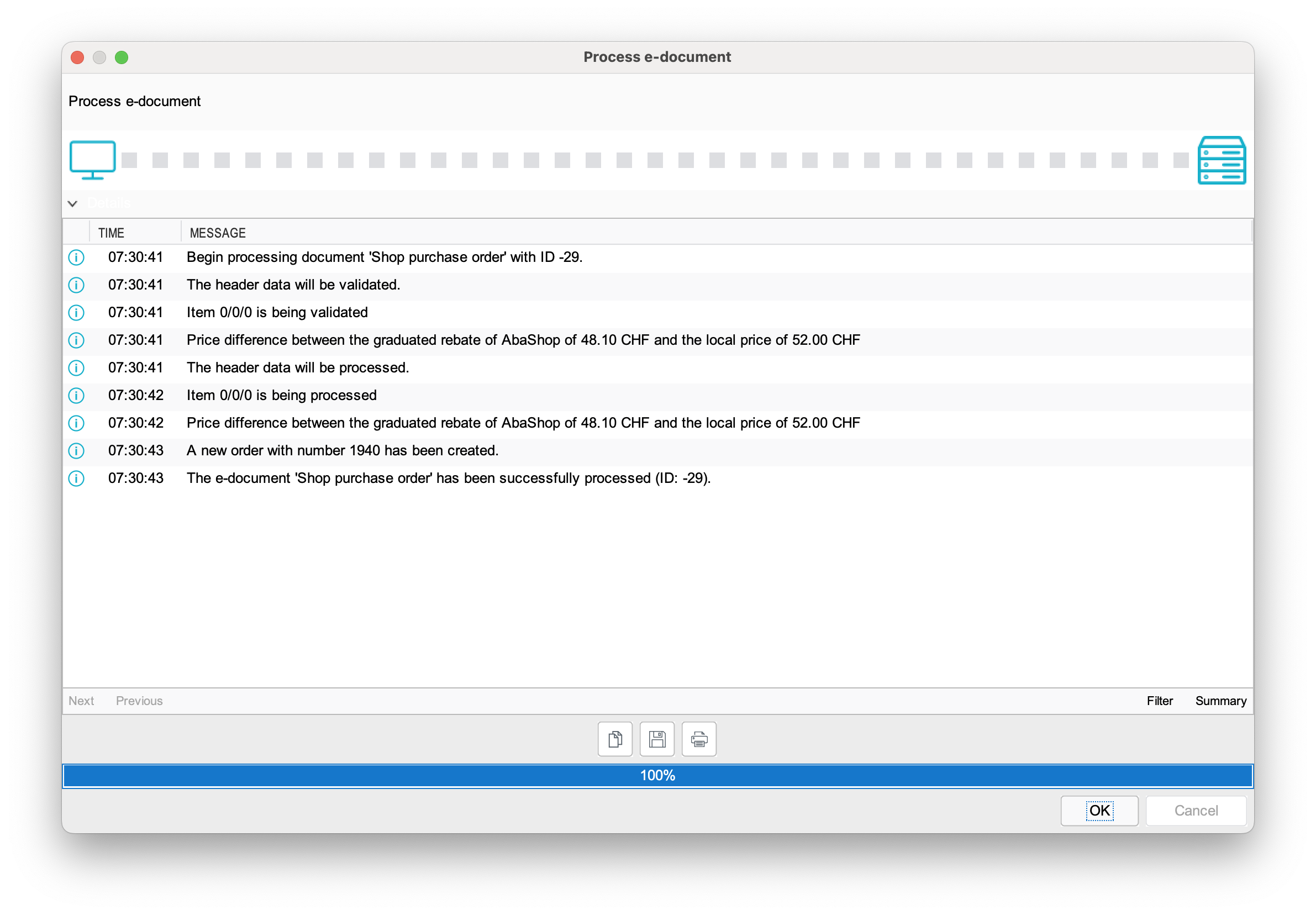 Der Bestellung ist in den "Abgeschlossenen" Bestellungen in Abacus zu finden.
Der Bestellung ist in den "Abgeschlossenen" Bestellungen in Abacus zu finden. 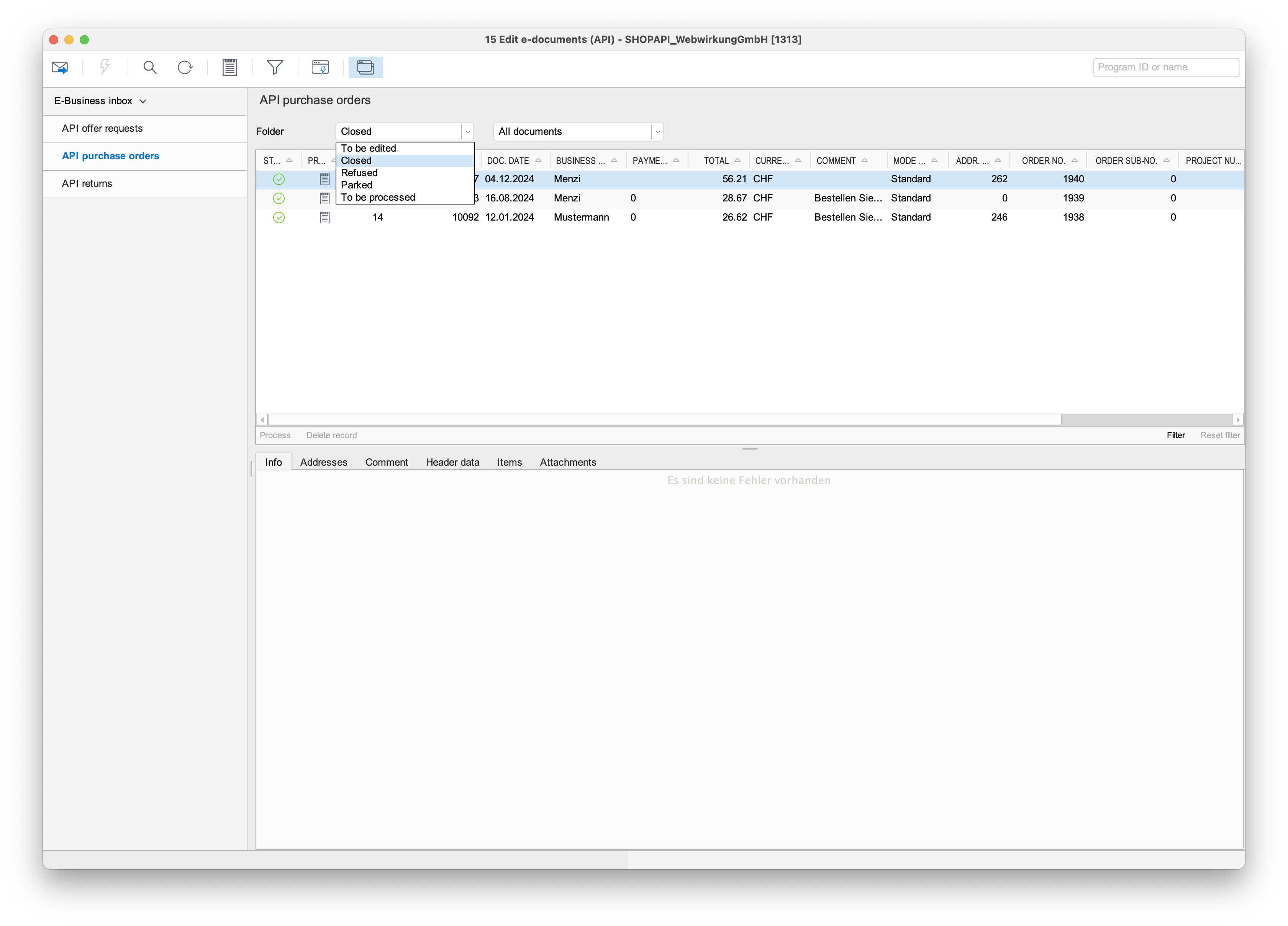 Und die Bestellung wird mit dem Abacus Bestellungen Tool (111) erstellt.
Und die Bestellung wird mit dem Abacus Bestellungen Tool (111) erstellt. 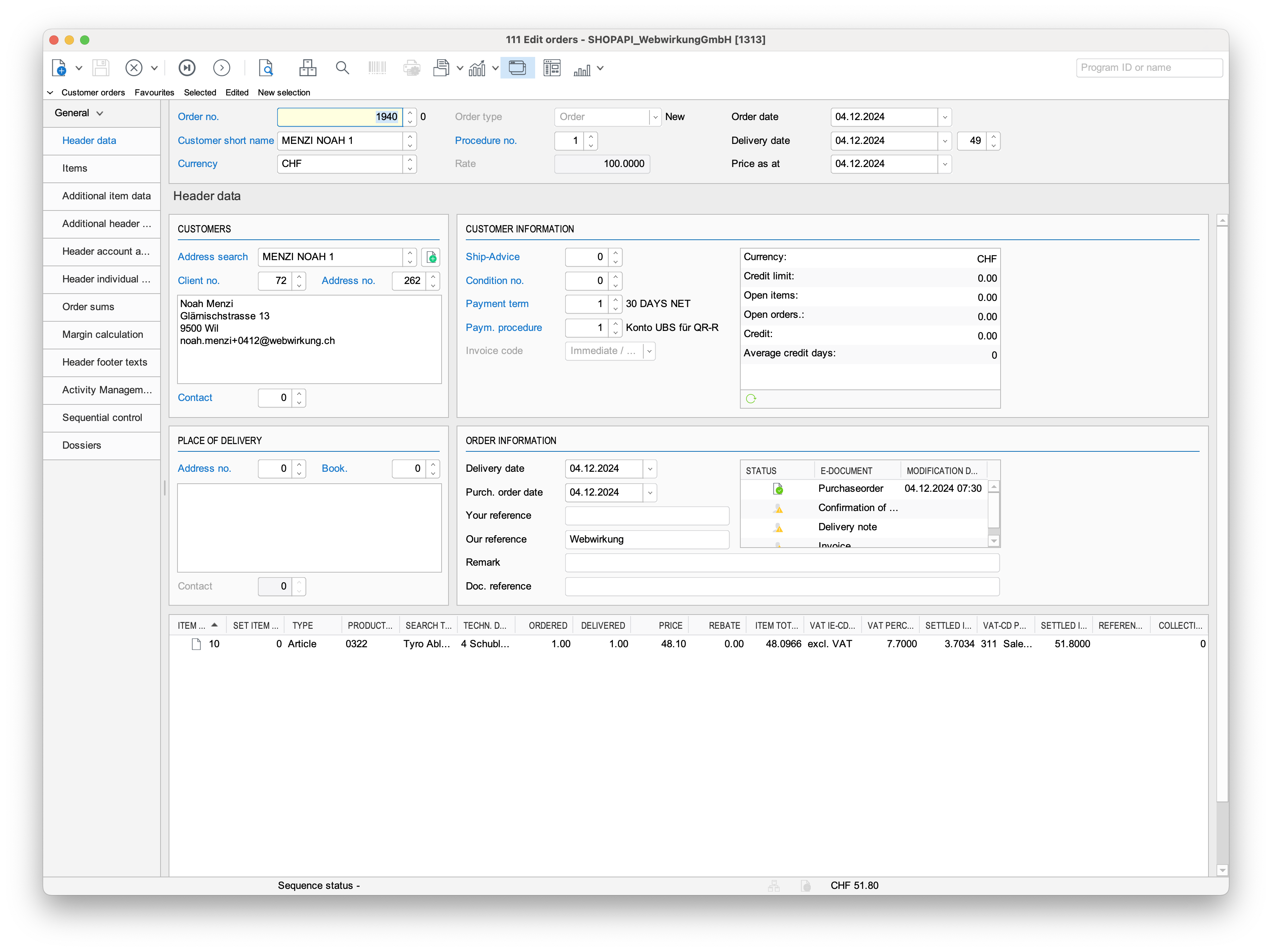
Sync zurück zu Shopware
Während der Bestellungsabwicklung in Abacus wird ein Shopper für den neuen Kunden in Abacus angelegt. Dieser Shopper wird dann (nach 15 Minuten) wieder mit Shopware synchronisiert.
Vor der Synchronisierung sieht der neue Kunde in Shopware wie folgt aus: 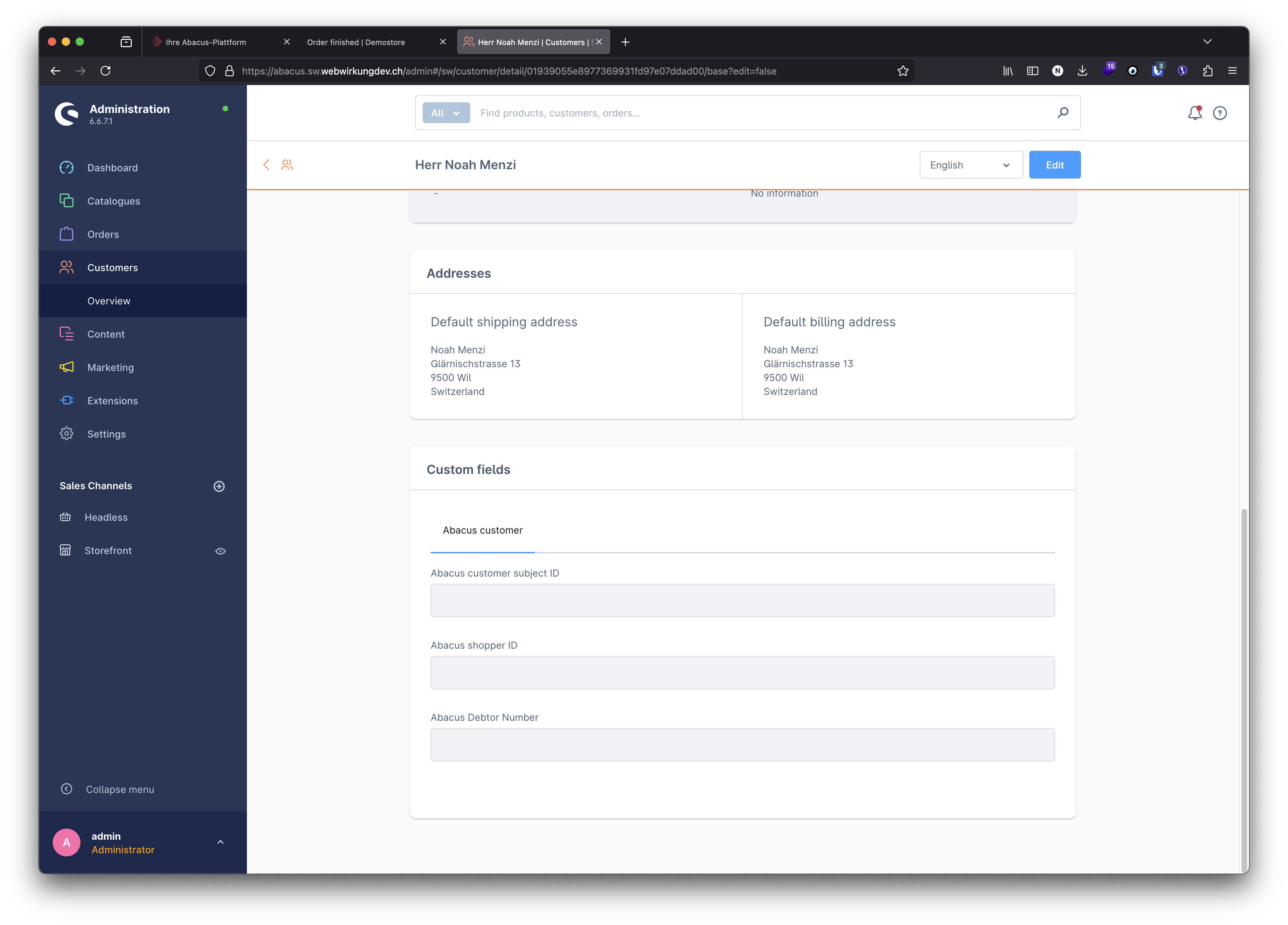 Und sobald die Synchronisierung abgeschlossen ist, wird der bestehende Kunde mit den Shopper Daten aktualisiert:
Und sobald die Synchronisierung abgeschlossen ist, wird der bestehende Kunde mit den Shopper Daten aktualisiert: 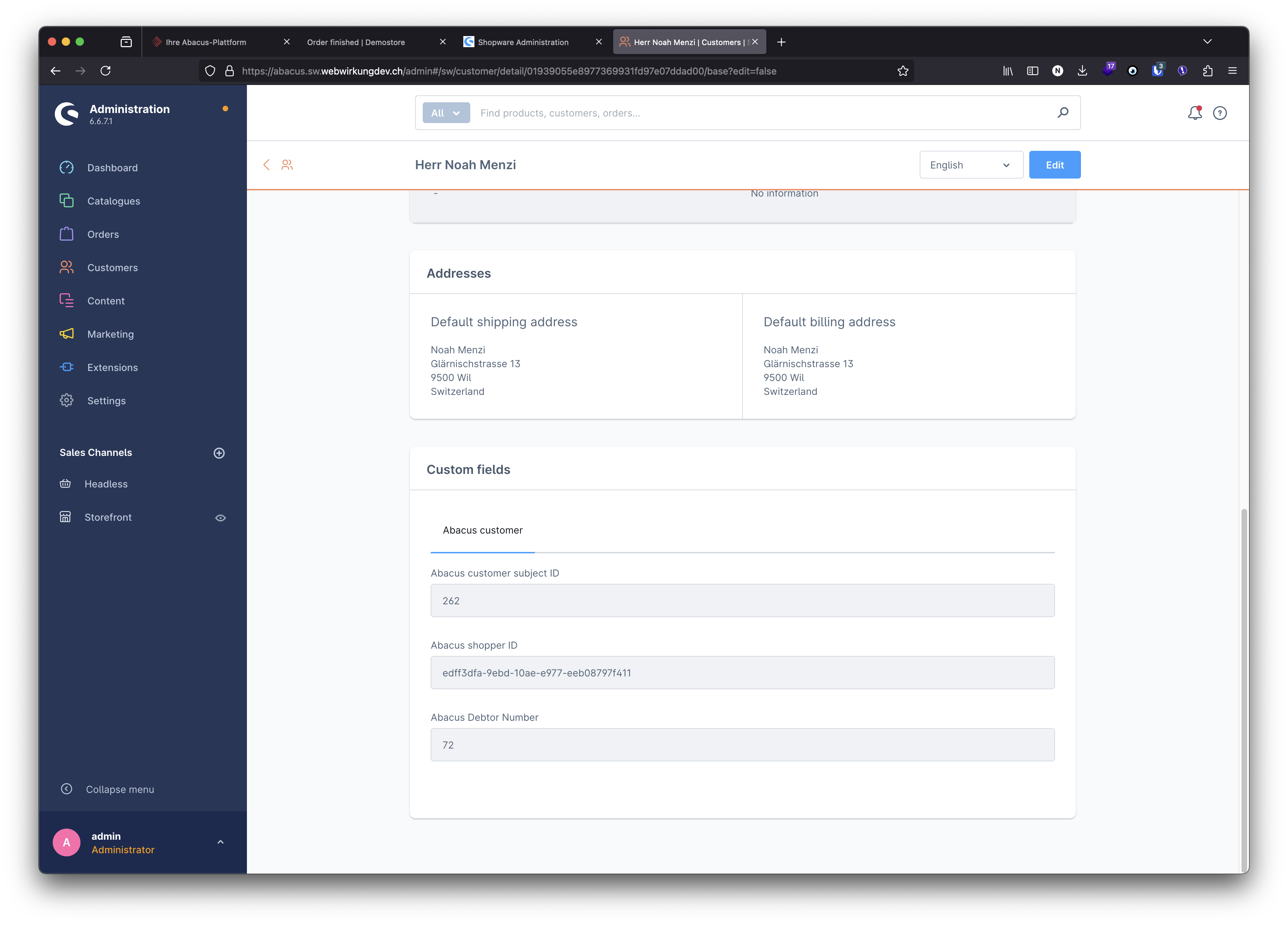 Beachten Sie, dass die Shopper Daten in den Zusatzfeldern des Kunden gespeichert werden.
Beachten Sie, dass die Shopper Daten in den Zusatzfeldern des Kunden gespeichert werden.
💡 Wie wir den richtigen Shopware-Kunden identifizieren
Zunächst versuchen wir, den richtigen Shopware-Kunden anhand der Shopper-ID zu finden. Neu registrierte Shopware-Kunden haben jedoch noch keine Shopper-ID.
In Shopware ist die E-Mail-Adresse eines Kundenkontos im Gegensatz zu Abacus eindeutig. Basierend auf der Konfiguration im Shopware-Plugin verwenden wir den Wert des Feldes „Account“ oder das Feld „Email“ des Shopper-API-Bodys, um den richtigen Shopware-Kunden zu identifizieren.
Bestellung eines bestehenden Kunden
Wenn ein bestehender Kunde (Kunde mit Shopper, der in Shopware eingeloggt ist) eine Bestellung aufgibt, wird die Bestellung an Abacus übermittelt und kann dort direkt verarbeitet werden.
Da bestehende Kunden bereits einen Shopper in Abacus und eine Shopper-ID haben, kann die Bestellung ohne manuelle Adressbearbeitung verarbeitet werden sofern sich die Adresse nicht geändert hat.
Adressänderung
Wenn es eine Änderung in der Adresse gibt, führt Sie der Assistent in Abacus durch den Prozess der Aktualisierung der Adresse oder Auswahl einer bestehenden Adresse.
Bitte beachten Sie, dass es in Abacus drei Arten von Adressen gibt:
- Kundenadresse
- Rechnungsadresse
- Lieferadresse
und jede dieser Adressen kann eine Kontaktperson haben.
Wenn sich die Adresse geändert hat, zeigt Abacus an, welche Adresse sich geändert hat, und Sie können entscheiden, ob Sie die bestehende Adresse aktualisieren oder eine bestehende Adresse aus Abacus auswählen und die neue von Shopware übermittelte Adresse ignorieren.
Sync zurück zu Shopware
Sobald eine Adressänderung manuell bearbeitet wurde, kann die Bestellung in eine Abacus-Bestellung umgewandelt werden und der Shopper wird mit den neuen Adressinformationen aktualisiert.
Nach 15 Minuten wird der aktualisierte Shopper zurück nach Shopware synchronisiert (siehe Kundensynchronisation), und der Kunde wird mit den neuen Adressinformationen aktualisiert.
Die nächsten Bestellungen können ohne manuelle Adressbearbeitung verarbeitet werden, solange sich die Adresse nicht erneut geändert hat.
